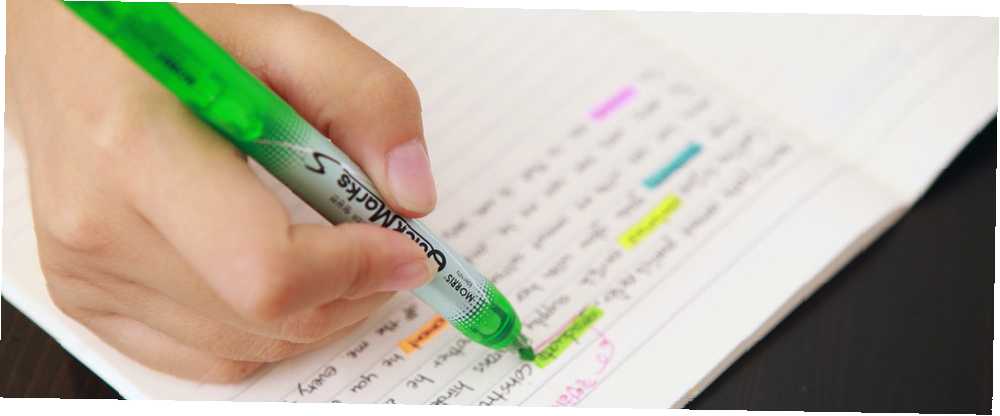
Michael Fisher
0
1404
186
Twitter'ın 140 karakterlik sınırının izin verdiğinden daha fazla bilgi paylaşmanın giderek yaygın bir yolu, bir makalenin ekran görüntüsünü paylaşmaktır. Paragrafta belirli bir çizgiyi veya ikisini işaret etmek istiyorsanız, çevrimiçi bir aracı kullanarak sahte bir vurgu efekti oluşturabilirsiniz. Veya Photoshop’a erişiminiz varsa, bunu gerçekten çevrimdışı olarak yapabilirsiniz.
Aşama 1
Ekran görüntüsü alın Bir ekran görüntüsü alma konusunda en iyi rehber Ekran görüntüsü alma konusunda en iyi rehber Ekran görüntüsü alma çoğu kişinin basit ve anlaşılır bir işlem olduğunu ve karşılaştığı her platformda aynı olacağını düşünür. Yanlış olurlardı. Vurgulamak ve Photoshop'ta açmak istediğiniz metin paragrafının ekran görüntülerini alma işlemi. Fırça aracını Photoshop'ta araç menüsünden açın veya klavye kısayolu B. Düzenli bir yuvarlak fırça hile yapacak ama istersen, daha da gerçekçi hale getirmek için bir işaretleyici fırça seti indirebilirsiniz.
Adım 2
Gidip resminizde yeni bir katman oluşturun. tabaka > Yeni > Yeni katman, veya klavye kısayolunu kullanın ÜstKrkt + Cmd / Ctrl + N. Bir sonraki adıma geçmeden önce ekran görüntüsünün bulunduğu katman üzerinde değil, yeni katman üzerinde olduğunuzdan emin olun..
Aşama 3
Parlak sarı bir renk seçin. Aşağıdaki ekran görüntüsünde kullandım # f2ea10. Shift tuşunu basılı tutarak, fırçayı metnin üzerinde sürükleyin. Shift tuşunu kullanarak düz bir çizgi çizmenize olanak sağlar. Metin tamamen renkle kaplanacak, ancak bir sonraki adım bununla ilgilenecek.
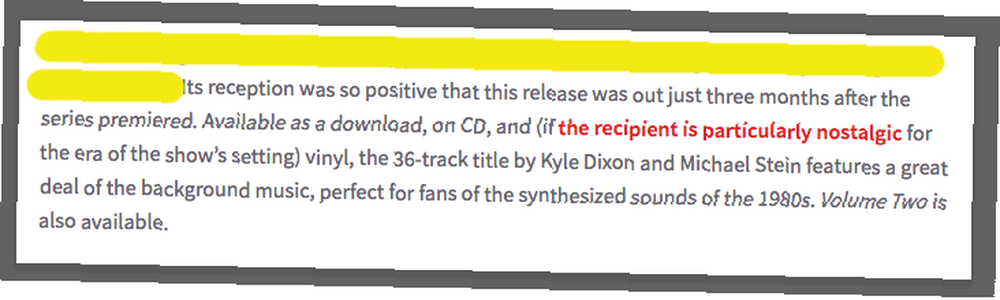
Birden fazla çizgiyi vurguladıysanız, bir sonraki satıra geçtiğinizde Photoshop önceki vurgulu çizginizi yenisiyle bağlamaya çalışır. Bu durumda, sadece klavye kısayolunu kullanın Ctrl / Cmd + Z geri almak ve çizgiyi tekrar çizmeye başladığınızda bu bağlantı kopacak.
4. adım
Vurgulamak istediğiniz tüm metni kapladıktan sonra, sarı çizgilerin bulunduğu katmanı sağ tıklayın ve Karıştırma seçenekleri. Altında Genel Karışım seçebilirsiniz Karışım Modu açılır menüden. seçmek Çarpmak. İsteğe bağlı bir adım, opaklığı ayarlamaktır ancak bu gerçekten kişisel tercihlerinize bağlıdır..
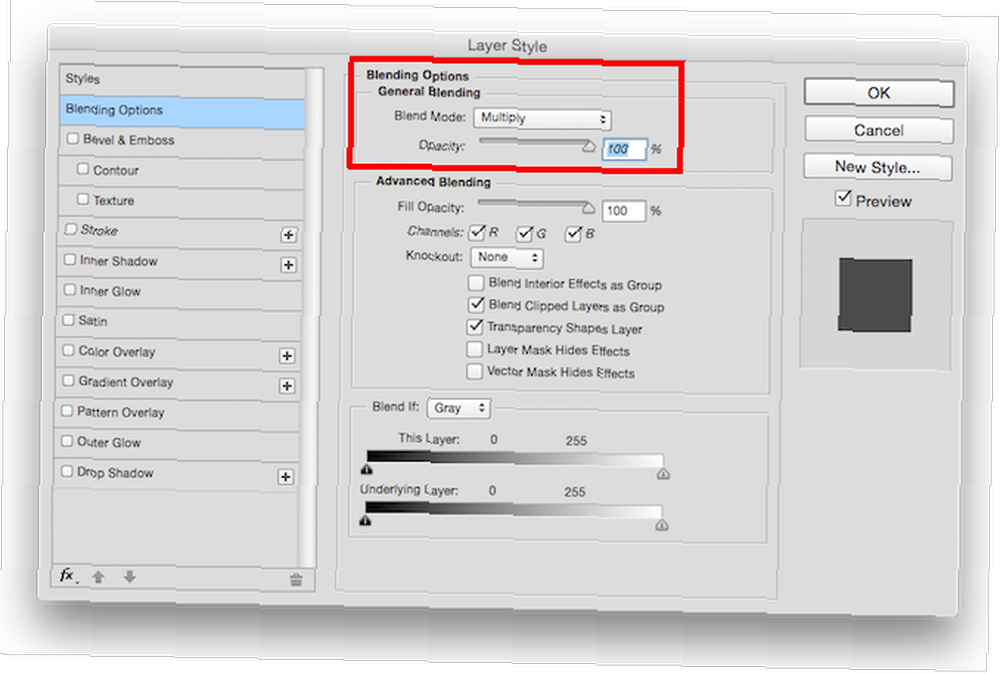
Son ürün şöyle görünecek:
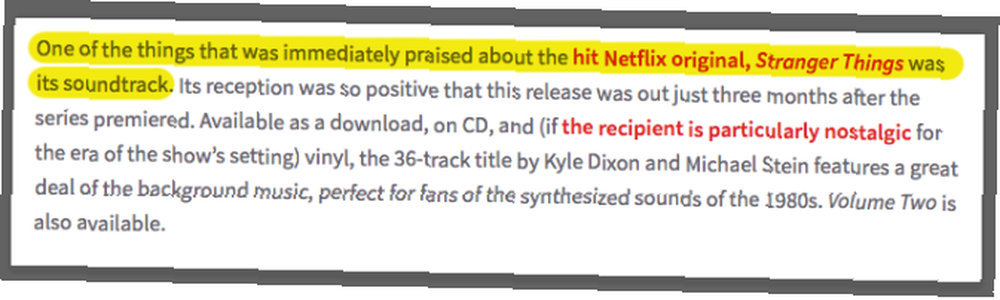
İkinci bir katmanın kullanılması, orijinal ekran görüntüsünde yanlışlıkla geri dönüşü olmayan değişiklikler yapmadan vurgulama üzerinde tam kontrole sahip olmak için iyi bir yoldur.
Ancak, tercih ederseniz, yeni bir katman oluşturmayı atlayabilir ve doğrudan ekran görüntünüz üzerinde çalışabilirsiniz. Fırçanızı ilk adımda seçtiğinizde, karıştırma modunu fırça özelliklerinden de seçebilirsiniz. Seçmek Çarpmak, ekran görüntüsünü tararken, altındaki metni görebileceksiniz..

Ekran görüntülerinde sahte vurgulayıcı efekt oluşturmak için ipuçlarınız ve püf noktalarınız var mı? Yorumlarda bize bildirin.











